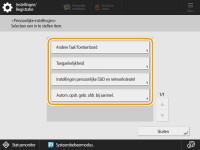Het aanraakscherm aanpassen
Om het <Home>-scherm en het scherm met basisfuncties van elke functie gemakkelijker te gebruiken, kunt u het scherm aanpassen door de knoppen te herschikken of sneltoetsen aan te maken. Daarnaast kunt u efficiënter werken door de reeds opgegeven instellingen voor veelgebruikte functies te registreren onder <Persoonlijk>/<Gedeeld>, of door de bewerkingsschermen aan te passen aan uw behoeften met behulp van de persoonlijke instellingen.

Het <Home>-scherm aanpassen
U kunt opgeven hoeveel knoppen op het <Home>-scherm moeten worden weergegeven, de volgorde en het formaat van knoppen wijzigen en de achtergrondafbeelding veranderen. Met <Instellingen Home-beheer> kunt u de functieknoppen weergeven/verbergen.
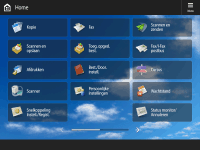
Een snelkoppeling aanmaken
Op elk functiescherm kunnen sneltoetsen voor functies worden weergegeven. Het is handig om veelgebruikte functies op te slaan, omdat u functies hierdoor steeds kunt gebruiken zonder terug te gaan naar het <Home>-scherm.
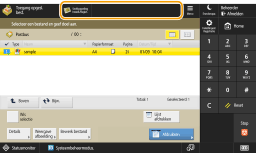
Registreren van favoriete instellingen
Als u regelmatig dezelfde combinatie van instellingen gebruikt, is het handiger als u deze instellingen opslaat als <Favorieteninstellingen>.
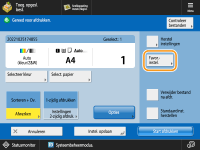 (Items op het scherm kunnen afwijken, afhankelijk van uw model en opties.) |
De knop <Persoonlijk>/<Gedeeld> maken
Het is mogelijk om veelgebruikte functies en instelprocedures op het <Home>-scherm op te slaan.
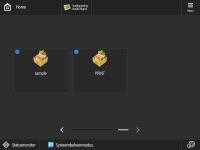
De weergegeven taal wijzigen
U kunt de taal wijzigen die op het aanraakscherm en het toetsenbord wordt weergegeven.
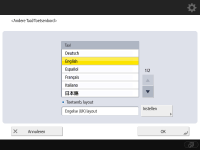
De sneltoets Instellingen/Registratie maken
U kunt een sneltoets maken voor elk instellingsitem dat wordt weergegeven met een druk op  (Instellingen/Registratie). Als u regelmatig een instellingsitem gebruikt dat wordt opgegeven op een heel diep niveau, kunt u de sneltoets voor dat item eenvoudig gebruiken om de weergave snel om te schakelen.
(Instellingen/Registratie). Als u regelmatig een instellingsitem gebruikt dat wordt opgegeven op een heel diep niveau, kunt u de sneltoets voor dat item eenvoudig gebruiken om de weergave snel om te schakelen.
 (Instellingen/Registratie). Als u regelmatig een instellingsitem gebruikt dat wordt opgegeven op een heel diep niveau, kunt u de sneltoets voor dat item eenvoudig gebruiken om de weergave snel om te schakelen.
(Instellingen/Registratie). Als u regelmatig een instellingsitem gebruikt dat wordt opgegeven op een heel diep niveau, kunt u de sneltoets voor dat item eenvoudig gebruiken om de weergave snel om te schakelen.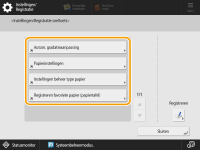
Instellingen voor elke gebruiker (persoonlijke instellingen)
De weergave en bewerkingsschermen kunnen voor elke gebruiker worden gewijzigd.